ノートパソコンのバッテリーは消耗品!?寿命の目安と長持ちさせる秘訣とは

使っているノートパソコンの電源が急に落ちてしまったり、バッテリーが切れやすくなったりしていませんか?
もしかすると、パソコンの電源が落ちる原因はバッテリーの寿命かもしれません。
持ち運びが便利なノートパソコンですが、バッテリーが切れてしまったらその魅力が半減してしまいます。
今回は、バッテリーの寿命の目安と、長持ちさせるための対策を紹介します。
ノートパソコンのバッテリーは消耗品?寿命の目安と判断方法
バッテリーの寿命は2~3年
寿命などの理由でパソコンを買い替えるのは5~7年が目安といわれています。一方、ノートパソコンのバッテリーの寿命は2~3年といわれています。
使い方や使用頻度により変わりますが、現在使用しているバッテリーが2年以上経っている場合は、寿命が近づいているかもしれません。
ただし、充電ができないといっても、バッテリーではなく電源ケーブルに原因がある場合もあります。コンセントにきちんとプラグが差し込まれているか、電源ケーブルに破損はないか、電源ケーブルとノートパソコンの接続に問題はないか確認してみてください。
バッテリーが寿命かどうかを判断する方法
パソコンに慣れていない方や、初心者の方にはバッテリーがどのような状態か判断するのは難しいものですが、日頃からノートパソコンを使っている方は、バッテリーの消費が早くなってきたことを感覚で分かるかと思います。
バッテリーの寿命が来た時の対処方法は、バッテリーを交換するしかありません。
また、正確にバッテリーの劣化具合を調べることにより、寿命の目安が推測できます。劣化具合は、Windows8より標準搭載となったコマンド(※1)で調べることが可能です。
コマンドで調べる方法(Windows10の場合)
- 左下のスタートボタンを右クリックするか、「Windows」キー+「X」キーを同時押しでメニューを表示。
-
「Windows PowerShell(管理者)(A)」を左クリック。
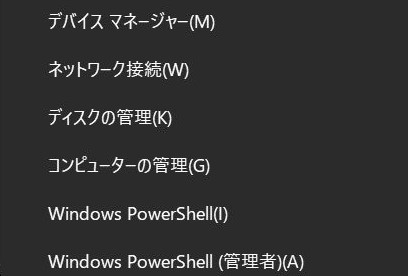
-
コマンドプロンプトが開くので、「powercfg /batteryreport」と入力してエンターキーを押す。
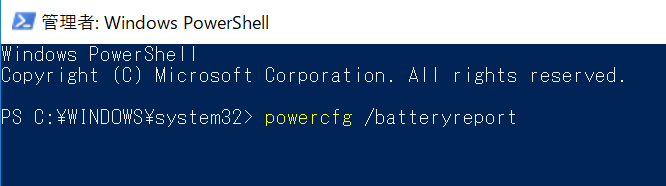
コマンドを実行すると、バッテリーのレポートファイルがHTML形式で出力・保存されます。
レポート内には、DESIGN CAPACITY(設計段階のバッテリー容量)や、FULL CHARGE CAPACITY(現在の最大充電容量)など、バッテリーの駆動について詳細に書かれています。
特に「DESIGN CAPACITY」はOSをインストールした段階の情報なので、比較するとバッテリーの劣化具合を把握や寿命が推測できます。
バッテリーを長持ちさせるコツとは
バッテリーは使い方によっては平均寿命より長く使い続けることもできます。バッテリーの種類と特徴、長持ちさせるコツを紹介します。
バッテリーの種類は2種類
ノートパソコンのバッテリーは大きく分けると、「リチウムイオン電池」と「ニッケル水素電池」の2種類です。
所持しているノートパソコンはどちらの電池が使用されているか、下のリサイクルマークを参考に確認してください。
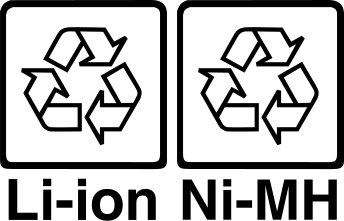
リチウムイオン電池とニッケル水素電池
バッテリーを充電するときのコツ
バッテリーの種類により、長持ちする充電のタイミングがあります。
リチウムイオン電池
- 満充電(フル充電)にしない
- 完全に充電が切れないうちに充電をする
リチウムイオン電池は、最大まで充電(満充電)しないこと、放電しすぎ(過放電)ないことが大切です。満充電によるバッテリーの劣化、放充電を繰り返すことによる制御精度の劣化などを防ぐためです。バッテリーの残量が半分未満になったら充電を行い、80%くらいで充電をやめるとよいでしょう。
ニッケル水素電池
- 充電を使い切ってから充電をする
ニッケル水素電池は、充電を使い切ってから充電を行うことが大切です。
充電を使い切らずに充電すると、「メモリー効果」という一時的に大きく電圧が低下する現象が発生します。つまり、継ぎ足し充電を行うことにより、電池の容量が残っているにも関わらず充電切れと検知されてしまうのです。
バッテリーを長持ちさせるポイント
バッテリーを長持ちさせるために気をつけるべきポイントを紹介します。 なお、これらはどちらの電池であっても共有して注意すべきポイントです。
・電源ケーブルをつないだままにしない
充電が100%に近い状態でACアダプタにつないでおくと、満充電付近で放充電を行い、バッテリーに負荷がかかってしまいます。パソコンを使うときは電源ケーブルを外すようにし、使わない時もずっと電源ケーブルをつないだままにしないようにしましょう。また、充電を制御できるノートパソコンは設定を切り替えましょう。
・高温になる場所に放置しない
日が当たる場所や自動車の中など、高温になる場所にノートパソコンを放置するのはよくありません。高温が原因となるバッテリーの劣化だけでなく、ノートパソコン本体が熱暴走を起こす危険性もあります。 保管は、直接日光が当たらない場所に置くように気をつけましょう。
・頻繁に充電をしない
リチウムイオン電池は、満充電を繰り返すなど充電回数が多くなるほど劣化が進みます。ニッケル電池は、使い切る前に充電を行うとメモリー効果により充電容量の低下につながります。 ACアダプタだけでノートパソコンを使用できる環境の場合は、バッテリーを抜いてノートパソコンを使うことでバッテリーの寿命を延ばすのに役立ちます。
・パソコンの消費電力を抑える
ノートパソコンの消費電力を抑えることで充電回数が少なくなり、バッテリーの劣化を抑えられます。 ディスプレイの輝度を下げる、使用していない無線LANの接続を切る、ディスプレイをこまめに消すなどこまめな節電が寿命を延ばすことにつながります。
・しばらく使わない場合は充電を50%にして冷暗所に
ノートパソコンをしばらく使わない場合は、充電を50%ほどに調整した後、バッテリーを抜いて冷暗所に保管してください。 電池を極端に使い切ることを「過放電」といい、バッテリーが劣化しますので注意してください。 (リチウムイオン電池の場合)
バッテリーを交換してもパソコンの電源が落ちてしまうときは…
バッテリーを交換してもパソコンの電源が落ちてしまう場合は、ハードウェアやソフトウェアなど、バッテリー以外が原因の可能性が高いです。
「パソコンの電源が落ちる」の記事を参考に、バッテリー以外で不具合が発生していないかを探してみましょう。初心者で判断や対策が難しい場合は、メーカーや専門業者に問い合わせることをおすすめします。
また、不具合が発生したパソコンで多いのが、データの消失。パソコンを買い替えても、大事なデータは復旧できません。 もし大切なデータが失われたハードディスクやパソコンがありましたら、アドバンスデザインの無料診断をご利用ください。
パソコンの突然の障害によりパソコン内のデータを開くことができないお客様をお助けする「お助け復旧キャンペーン」 を実施していますので、ご検討の方はぜひお得なキャンペーン期間をご利用ください。
- 参考サイト:
(※1)Microsoft(Powercfg のコマンド ライン オプション)
・サービスお申込み
・データ復旧サービス お問い合わせ



